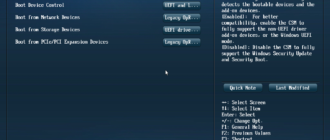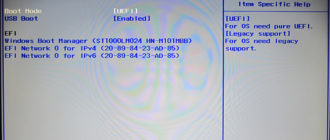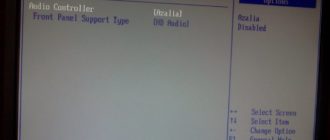Сегодняшний наш разговор пойдет о так часто встречающемся у многих сообщении при загрузке компьютера, которое гласит нижеследующее:
Default Boot Device Missing Or Boot Failed.
Что это сообщение означает? Не дословный перевод, а смыл такой: у вас слетели параметры запуска и я (компьютер) не знаю что мне загружать, винчестер, привод, USB или еще чего…
.jpg)
Подобное явление связано с двумя моментами.
Момент первый. Скорее всего была некорректно завершена работа вашего компьютера, например в результате отключения электричества, либо намеренного выдергивания шнура с розетки, либо завершение работы путем нажатия на кнопку Power.
Момент второй. У вас возможно сдыхает по-тиху батарейка, которая установлена на материнской плате и которая отвечает за сохранность настроек вашего BIOS.
Чем это чревато? Серьезного ничего не произойдет, разве что все ваши настройки будут постоянно слетать, а ваши часы показывать неверное время и дату.
Давайте рассмотрим способы устранения подобных косяков.
Первым делом, поменяйте батарейку на вашем BIOS. Делается это просто. Откройте крышку системного блока и используя плоскую отвертку, нажмите на металлический штырек в основании круглой батарейки и ваша батарейка выскочит. Идем в магазин и покупаем точно такую же батарейку. Вставляем ее обратно в материнскую плату и включаем компьютер.
Разумеется все ваши настройки уже сбиты на самые что ни на есть стандартные и ваш компьютер вряд ли грузится. Для того, чтобы все грузилось как и раньше, при запуске компьютера нажимаем на клавишу Delete, или F2 или еще какую, ведь в зависимости от типа BIOS клавиши для входа в этот BIOS отличаются.
После того как вы попали в BIOS, первым делом вам необходимо отыскать раздел Boot (загрузки) и выставить там порядок загрузки ваших устройств. Выставляйте под номером один ваш жесткий диск, а под номером два, ваш привод.
После можете настроить дату и время и сохранив внесенные инструменты перезагружаем компьютер. Ваш компьютер загрузится как и раньше!
Также в случае если работа компьютера была завершена некорректно, стоит проверить ваш винчестер на наличие/отсутствие бэдов (битых секторов). Для этого зайдите в Мой компьютер и зайдя в Свойства вашего локального диска C выберите Проверка диска на ошибки. Установив все галочки произведите проверку диска C на ошибки, а также на битые кластеры. Повторите подобные действия со всеми локальными дисками вашего винчестера.
Помните, что некорректное завершение работы вашего компьютера — это всегда риск не только потерять не сохраненную информацию, но и возможность порчи оборудования, комплектующего. В результате некорректного завершения работы, у вас может выйти из строя винчестер, могут появиться проблемы с оперативной памятью, а также бывали случаи когда появлялись проблемы с процессором и материнской платой персонального компьютера или ноутбука.
Будьте внимательны, когда меняете настройки BIOS, не экспериментируйте с настройками если вы не знаете за что они отвечают. Главное что вы должны знать в своем BIOS — это где выставить автозапуск устройств, а также где произвести настройку даты и времени вашего компьютера. Настройки по разгону процессора и прочее необходимо производить только тогда, когда вы в этом разбираетесь.
Сегодня мы рассмотрели такую популярную тему как, появление загадочного, как кажется на первый взгляд сообщения Default Boot Device Missing Or Boot Failed при включении вашего персонального компьютера или ноутбука, а также выяснили что в таком случае делать.
Удачи!